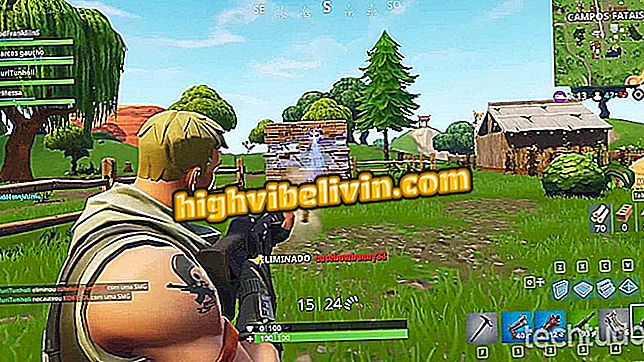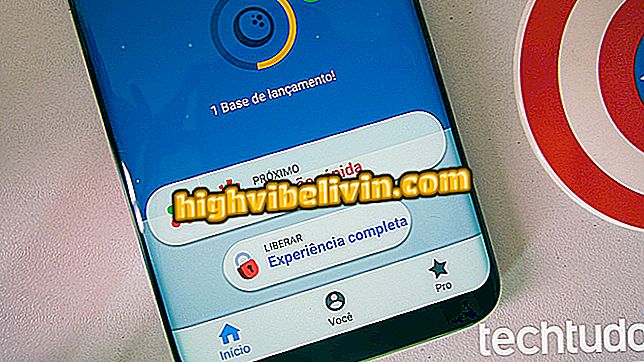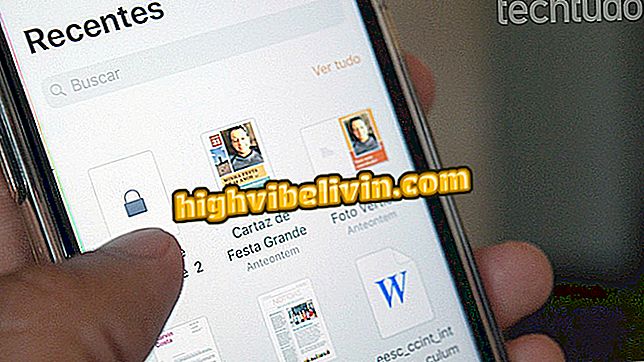Microsoft Edge: Telefonunuza yer imleri ekleme ve yönetme
İPhone için Microsoft Edge (iOS) ve Android, cep telefonu ile bilgisayar arasında verilerin senkronize edilmesini sağlar. Bu sayede, PC'nize kaydedilen geçmişinize ve şifrelerinize akıllı telefonunuz üzerinden hızlı bir şekilde erişebilirsiniz. Benzer şekilde, telefonunuzdaki favori sayfalar bilgisayarınızda otomatik olarak görünür.
Aşağıdaki eğiticide, sık kullandıklarınızı Microsoft Edge for Mobile'da nasıl ekleyeceğiniz ve yöneteceğinizle ilgili adım adım kılavuza bakın. İşlem Android 7.1.1 Nougat ile bir Moto E4'te gerçekleştirildi, ancak ipuçları, Google’ın yanı sıra Apple’ın telefonu kullanan diğer akıllı telefonlar için de geçerli.

Mobil cihazlar için Microsoft Edge’de yer imlerini nasıl ekleyeceğinizi ve yöneteceğinizi öğrenin
iOS 11 özellikli iPhone, WhatsApp ve diğer sohbet servislerinin çökmesine neden oldu
Adım 1. Favorilerinize eklemek istediğiniz sayfayı ziyaret edin. Ardından, ekranın sağ üst köşesinde bulunan düğmeye dokunun. Yıldız sekmesinde "Geçerli Sayfayı Sık Kullanılanlara Ekle" ye dokunun.

Sık kullanılanlara web sitesi ekleme
Adım 2. Kayıtlı bir bağlantıya erişmek için ekranın sağ üst köşesindeki simgesine dokunarak yer imleri menüsüne dönün. Önceki adımda kaydedilen site listenin altında görünecek ve PC'de Windows 10 için Edge sürümü ile senkronize edilecektir.

Mobil cihazdaki yer imlerine erişme
3. Adım. Çok sık kullanılanınız varsa, bir bağlantıyı hızlı bir şekilde bulmak için aramayı kullanabilirsiniz. Bunu yapmak için, "Sık Kullanılanlar" ın sağındaki büyüteç simgesine dokunun ve site adını veya URL’yi girin.

Sık kullanılanlara kaydedilmiş bağlantı aranıyor
4. Adım. Kayıtlı bir siteyi kaldırmak veya düzenlemek istiyorsanız, yer imine dokunun ve parmağınızı birkaç saniye basılı tutun. İPhone'da bir yer imini silmek için, öğeye dokunmanız ve sola kaydırmanız gerekir.

Yer imini düzenleme veya silme
Adım 5. Yer imlerini ve diğer bilgileri senkronize etmek için PC'nizde kullandığınız aynı Microsoft hesabına giriş yapmış olmanız gerektiğini unutmayın. Bunu yapmak için, ekranın sağ alt köşesindeki "..." düğmesine dokunun ve "Giriş yap" a gidin. Tekrar "Giriş yap" a dokunun ve e-posta adresinizi ve şifrenizi girin.

Yer işaretlerini PC'nizle senkronize etmek için Microsoft hesabınıza giriş yapın
Sık kullandığınız siteleri Edge üzerinden telefona kaydetme ve PC'nizle senkronize etme ipuçlarının keyfini çıkarın.
En iyi mobil tarayıcı nedir? Bu konuya cevap veremezsin